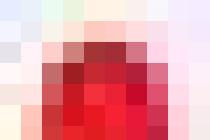Сформировать 2-НДФЛ в 1С можно следующим образом
- В карточке сотрудника – Оформить документ –
- В форме списка справочника Сотрудники «Оформить документ» –

- В документе Увольнение – Создать на основании – 2-НДФЛ для сотрудников:

- Раздел Налоги и взносы – панель навигации: и журнал документов «Все документы по НДФЛ» ; панель действий Создать –

- Раздел Отчетность, справки – Справки сотрудникам – 2-НДФЛ для сотрудников ; панель действий

В форме документа нужно заполнить реквизиты:
- «Год» , за который нужно сформировать справку и дату документа;
- «Организация» , если в информационной базе несколько организаций;
- «Сотрудник» ;
- «Подписал» – ФИО налогового агента или его представителя.
Данную справку можно сформировать сводно или в разрезе кодов ОКАТО/КПП и ставок налога. Для этого служит реквизит «Сформировать» .
«Заполнить» . Документ заполнится автоматически:

В зависимости от процентных ставок – заполняется каждая своя вкладка:

На закладке Личные данные проверьте заполнения личных данных сотрудника. Если нужно отредактировать какие-либо данные, то можно перейти по гиперссылке Редактировать карточку сотрудника в элемент справочника Физические лица .
После окончания редактирования данных физического лица – нажимаем на кнопку «Записать и закрыть» . На закладке Личные данные информация автоматически обновится:

Если редактировать личные данные сотрудника в самом документе, то эти реквизиты будут выделены жирным шрифтом. Данный способ правки не рекомендован. Вернуть обратно можно нажав на кнопку «Отменить исправления»:

После заполнения и проверки документа, чтобы получить печатную форму справки, нужно нажать на кнопку «Справка о доходах (2-НДФЛ)»:

Статус налогоплательщика:
- – работник является резидентом РФ;
- – работник не является резидентом РФ;
- – работник является высококвалифицированным специалистом;
- -работник является участником государственной программы добровольного переселения соотечественников, проживающих за рубежом;
- – работник является иностранцем и имеет статус беженца или получил временное убежище в РФ;
- – работник является иностранцем и работает на основании патента.
Раздел 3 и 5 заполняется по каждой из ставок налога в одной справке:

Вручную редактируется код налогового агента: 1 – налоговый агент или 2 – если уполномоченный представитель.
Как сформировать отчет 2-НДФЛ для передачи в налоговые органы
- Раздел Налоги и взносы – панель навигации: 2-НДФЛ для передачи в ИФНС и журнал документов Все документы по НДФЛ ; панель действий

- Раздел Отчетность, справки – 2-НДФЛ для передачи в ИФНС и 1С-Отчетность ; панель действий Создать – 2-НДФЛ для передачи в ИФНС:

Заполнение реквизитов практически ничем не отличается от 2-НДФЛ для сотрудников: указывается год за который создается справка, дата предоставления, ОКТМО/КПП.
При составлении первичной справки нажимаем на кнопку «Исходная» . В справке «Номер корректировки» – 00;
При составлении корректирующей справки нажимаем на кнопку «Корректирующая» . В справке «Номер корректировки» – 01-98;
При составлении аннулирующей справки нажимаем на кнопку «Аннулирующая» . В справке «Номер корректировки» – 99.
Указывается также «Вид справок»:
- Ежегодная отчетность . В справке имеет признак «1»;
- О невозможности удержания НДФЛ, где указываются доходы, с которых не был удержан НДФЛ. Табличная часть документа заполняется вручную. В справке имеет признак «2».
После заполнения необходимых реквизитов, нажимаем на кнопку «Заполнить» . Документ заполняется автоматически, если это не справка «О невозможности удержания НДФЛ»:

Для получения печатной формы нажимаем на кнопку Печать – Справка о доходах (2-НДФЛ). Сформируются справки о доходах физических лиц:

Посмотрите наше видео по регистрации удержаний НДФЛ в 1С ЗУП и Бухгалтерия:
Создание справки 2-НДФЛ в 1С 8.3 Бухгалтерия 3.0
Справку 2-НДФЛ для сотрудников можно создать:
- Раздел Зарплата и кадры – панель навигации НДФЛ – 2-НДФЛ для сотрудников и журнал Все документы по НДФЛ; панель действий Создать – 2-НДФЛ для сотрудников:

- В карточке сотрудника – Оформить документ –
- В форме списка справочника Сотрудники , предварительно выделив нужного сотрудника и нажать на кнопку «Оформить документ» –
- В документе Увольнение – Создать на основании – 2-НДФЛ для сотрудников.
2-НДФЛ для передачи в налоговые органы
- Раздел Отчеты – 1С-Отчетность – Регламентированные отчеты:

- Раздел Зарплата и кадры – панель навигации НДФЛ – 2-НДФЛ для передачи в ИФНС и журнал Все документы по НДФЛ; панель действий Создать – 2-НДФЛ для передачи в ИФНС:

Справка 2-НДФЛ является многофункциональной и может использоваться на другом месте работы, в банках, ФНС для подтверждения размера заработка и уплаченных налогах. Ее может запросить ваш сотрудник, а так же она предназначена для обязательной сдачи в налоговую инспекцию.
Естественно, чтобы сформировать 2-НДФЛ на сотрудника, он должен быть принят на работу в программе, а так же нужно начислить ему заработную плату. Останавливаться на этом мы подробно не будем, так как все действия уже описаны в других наших статьях.
В 1С 8.3 ЗУП и Бухгалтерия предприятия существуют два вида справок:
- «2-НДФЛ для сотрудников»;
- «2-НДФЛ для передачи в ИФНС».
В 1С ЗУП они находятся в меню «Налоги и взносы», а в Бухгалтерии в меню «Зарплата и кадры».
Принцип из создания и заполнения в обеих типовых конфигурациях одинаков, поэтому в рамках нашей пошаговой инструкции мы будем рассматривать пример на демо-базе ЗУП 3.1.
2-НДФЛ для сотрудников
Перейдите в список документов 1С 8.3 «2-НДФЛ для сотрудников». Для каждого сотрудника на определенный год создается отдельный документ. Нажмите на кнопку «Создать».

В открывшемся окне созданного документа заполните шапку. Здесь необходимо заполнить поля: год, организация и сотрудник. Остальные данные будут подставлены автоматически. Для их обновления воспользуйтесь кнопкой «Заполнить».

В том случае, когда вам в 1С 8.3 необходимо формировать данную справку в разрезе кодов ОКТМО/КПП и ставок налога, укажите это в реквизите «Формировать». В данной ситуации нужно выбрать верное значение в поле «ОКТМО/КПП», которое расположено ниже.

Если нажать на знак вопроса справа от поля «ОКТМО/КПП», программа уведомит вас, зарегистрированы ли доходы за данным сотрудником по выбранному коду. На рисунке выше доходы за 2017 год у Булатова Игоря Валентиновича по КПП «123456789» были зарегистрированы.
В том случае, когда доходов не было найдено, примечание программы будет выглядеть так, как показано на рисунке ниже. Данные о доходах в таком случае отображаться не будут.

На последней вкладке расположены личные данные того работника, для которого делается данная 2-НДФЛ. Их можно отредактировать непосредственно в карточке документа. Если они будут отличаться от тех, что введены в карточке сотрудника, программа выдаст вам соответствующее предупреждение.

Данное предупреждение можно проигнорировать, внеся в документ все нужные изменения. Мы не рекомендуем этого делать. В том случае, когда сюда попали некорректные данные, лучше исправить их непосредственно в карточке сотрудника, чтобы в дальнейшем как здесь, так и в других документах были только правильные данные.
После самостоятельной проверки всех данных, вы можете запустить программную проверку соответствующей кнопкой и провести документ. Далее печатается уже сама справка 2-НДФЛ по сотруднику.

Эта форма является приложением № 1 к Приказу ФНС РФ № ММВ-7-11/485@ от 30 октября 2015 года, о чем указано в ее шапке. Так же там прописано, что эта форма не предназначена для передачи в ИФНС.

В конце 2016 года налоговая служба утвердила несколько новых кодов доходов и вычетов. Их использование в справке 2-НДФЛ обязательно. Полный список новых кодов приведен в приложении к приказу ФНС от 22.11.2016 № ММВ-7-11/633@.
Старайтесь внимательно следить за выходом новых релизов отчетности и изменением законодательства, чтобы вовремя и использовать только актуальные формы отчетности и способы расчетов.
Справки 2-НДФЛ для передачи в налоговый орган
Данный документ так же расположен в меню 1С «Налоги и взносы». Создайте новый документ.
Перейдем к заполнению шапки. Первым делом укажите год и организацию, для которой формируется отчетность. Далее указывается ОКТМО и КПП при выплате доходов. Так же здесь нужно указать КПП и код ИФНС, в которую данный отчет в дальнейшем будет передан.
Вид справок в нашем случае – «Ежегодная отчетность». Так же у данного поля доступно значение «О невозможности удержания НДФЛ».
Последним этапом заполнения шапки будет указание вида справки: исходная, корректирующая или аннулирующая с указанием номера корректировки.

Заполнить саму табличную часть с сотрудниками вы можете автоматически (кнопка «Заполнить»), вручную, либо подбором. В рамках данного примера мы выбрали первый способ заполнения.

При нажатии на любую строку заполнившейся строки, для каждого сотрудника будет открыта отдельная справка 2-НДФЛ. Данный документ, по сути, является реестром справок сотрудников.
Обязательно проверьте все данные и проведите документ. В дальнейшем его можно выгрузить или сразу же отправить в контролирующий орган (если у вас соответствующе настроена программа). Так же вы можете распечатать документ, выбрав соответствующий пункт в меню «Печать».

При печати в одном отчете сразу же сформируются справки по всем выбранным в документе сотрудникам. Они практически идентичны с той, которую мы формировали в предыдущем примере.
Как видите, здесь нет ничего сложного. Самое главное – правильно вести учет и следить за обновлениями программы.
Сотрудники регулярно обращаются к своему работодателю с просьбой предоставить справку о доходах по форме 2-НДФЛ. Также необходимо выдать данную справку при увольнении сотрудника, так как на новом месте работы необходима информация о его заработке за текущий год для корректного определения права на налоговые вычеты. Еще увольняющемуся сотруднику предоставляется справка для расчета пособий, содержащая информацию для вычисления среднего заработка в случае наступления временной нетрудоспособности. Давайте поговорим о том, как сформировать данные справки в программе 1С: Зарплата и управление персоналом 8 ред. 3.1, и должны ли совпадать суммы заработка в этих двух документах.
Необходимо уволить сотрудника документом «Увольнение».
Для того, чтобы составить справку о доходах физического лица по форме 2-НДФЛ, в программе предназначен документ «2-НДФЛ для сотрудников». Чтобы его найти, переходим в раздел «Отчетность, справки» - «Справки сотрудникам» - «2-НДФЛ для сотрудников». В открывшемся окне нажимаем кнопку «Создать».
В поле «Год» выбираем год, за который формируются сведения о доходах, указываем сотрудника. В поле «Формировать» выбираем «Сводно», так как нужно составить единую справку по всем доходам сотрудника. Нажимаем «Заполнить». Вкладки «13%», «30%», «35%», «15%», «9%» заполнятся автоматически, в них отразятся начисленные помесячно доходы, облагаемые по указанным ставкам. В правой табличной части будут отображаться налоговые вычеты, если таковые имеются.

Вкладка «Личные данные» заполняется данными о физическом лице, для которого составляется справка. Эта информация отражается в печатной форме в разделе "Данные о физическом лице - получателе дохода". Если какие-либо данные не заполнены или требуют корректировки, изменять их нужно в карточке «Физическое лицо», к которой можно перейти, кликнув по гиперссылке «Редактировать». Если отредактировать данные физического лица так, что они будут различаться с данными введенными раннее, то при проведении документа программа выдаст предупреждение: «В документе обнаружены ошибки. Продолжить?». При согласии документ проведется, и его можно будет вывести на печать, но программа не рекомендует этого делать (потому что данные в проведенном документе будут отличаться от данных, введенных ранее).

Для формирования и печати справки используем кнопку «Справка о доходах (2-НДФЛ)».

В сформированной справке 2-НДФЛ для сотрудника дополнительно присутствует комментарий: «Форма 2-НДФЛ не для передачи в налоговый орган».
Теперь поговорим о формировании второго документа. Для составления справки о сумме заработка для расчета пособий предназначен документ «Исходящая справка для расчета пособий». Найти ее можно в разделе «Отчетность, справки». Кликаем «Создать». Появляется окно, в котором необходимо указать дату составления документа и сотрудника, по которому нужно сформировать данную справку. В поле «Расчетные годы» выбираем периоды, за которые нужно предоставить сведения.
Если в учетные данные вносились изменения, то справку нужно перезаполнить по кнопке «Заполнить данные справки». Если были ручные исправления в справке, необходимо нажать на кнопку «Обновить (с учетом исправленного вручную)».

Заполняем вкладки «Данные о страхователе» и «Данные о застрахованном лице», после чего проводим документ. Перед формированием справки, программа выполняет проверку на корректность заполнения данного документа. Формируем печатную форму по кнопке «Печать». Выбираем печатную форму справки: «Справка (по форме 2013г.)» или «Справка (по форме с 2011 г.)».
Мы формируем справку по форме с 2013 года.

В результате, общая сумма дохода, облагаемая налогом в справке 2-НДФЛ, и сумма заработной платы, а также прочих выплат и вознаграждений, облагаемых страховыми взносами в справке о сумме заработка для расчета пособий, в данном примере совпадают.
Теперь рассмотрим пример, когда у сотрудницы были периоды временной нетрудоспособности.
Создаем больничный лист («Кадры» - «Больничные листы») в феврале с 08.02.2016 по 21.02.2016. По среднему заработку рассчитывается пособие: всего – 1713,32 рубля. Поскольку пособия по временной нетрудоспособности по причине заболевания или травмы облагаются НДФЛ, то производится расчет налога с суммы больничного листа, НДФЛ составляет 233 рубля.

Создаем еще один больничный лист в июне по аналогии. За этот больничный сотруднице всего начислено 979,04 рубля, а НДФЛ составляет 128 рублей.

Теперь посмотрим, как сформируются наши справки, исходя из новых условий.
Формируем справку «2-НДФЛ для сотрудников». Пособия по временной нетрудоспособности также попадают в эту справку и облагаются НДФЛ по виду доходов 2300 «Пособия по временной нетрудоспособности».

Формируем «Исходящую справку для расчета пособий». Больничные сотрудницы попадают в раздел «Дни болезни, ухода за детьми». А вот заработок в общем уже меньше чем в справке «2-НДФЛ для сотрудников» как раз на сумму больничных (189526,66 – 186834,30 = 1713,32 + 979,04). Связано это с тем, что в данной справке общая сумма дохода включает в себя заработную плату и прочие платежи, облагаемые страховыми взносами в ПФР и ФСС, а пособия по временной нетрудоспособности, пособия по беременности и родам данным взносами не облагаются.

Подведем итог: суммы в двух рассматриваемых справках могут не совпадать, так как в справку 2-НДФЛ попадают доходы, которые облагаются налогом на доходы физических лиц, а в справку для расчета пособий - доходы, которые облагаются страховыми взносами. Так, в рассмотренном примере начисления по больничным листам попали в справку 2-НДФЛ, но не попали в справку для расчета пособий.
Близится к концу год и через пару месяцев после всех праздников у нас начнется подготовка отчетности 2-НДФЛ для передачи в ИФНС . В связи с этим я просмотрел статьи и с удивлением обнаружил, что вопросу учета НДФЛ в 1С ЗУП , практически не уделили никого внимания. Поэтому, начиная с этой публикации в ближайший месяц или два выйдет серия статей, посвященных учету НДФЛ. Мы рассмотрим типовые ситуации, с которыми я сталкивался при обслуживании своих клиентов.
И для того, чтобы в дальнейшем Вам было проще ориентироваться в работе с НДФЛ, эта первая статья будет охватывать всю последовательность учета НДФЛ в 1С ЗУП. Мы рассмотрим основополагающие базовые принципы. И в дальнейшем при рассмотрении более узких вопросов я смогу ссылаться на эту статью, чтобы не отвлекаться от конкретного примера. Напомню, что именно по такому принципу была создана серия статей, посвященная .
✅
✅
Давайте начнем с того, где и как в программе 1С Зарплата и Управление Персоналом рассчитывается НДФЛ . Для начала я рассмотрю самый простой случай, не требующий никаких дополнительных настроек. Сотрудник является гражданином России, резидентом, не имеет никаких вычетов по НДФЛ и устраивается к нам на работу с начала года. В этом случае вообще не потребуется делать никаких настроек для учета НДФЛ по этому сотруднику. Обычным образом отражаем факт приема его на работу (про кадровый учет подробно написано в статье ).
Если сотрудник имеет за месяц единственное плановое начисление, например, «Оклад по дням» 100 000 руб., то для начисления этой выплаты мы будем использовать документ «Начисление зарплаты», о котором я подробно писал в . При заполнении этого документа на закладке «НДФЛ» будет автоматически создана пустая строка для расчета НДФЛ. В данном примере у меня 1 сотрудник в документе, поэтому и строка для расчета НДФЛ одна. Обычно строк создается столько сколько присутствует сотрудников в остальных разделах (бывает и не совпадает, если, например, какой-то сотрудник имеет доход, который не облагается НДФЛ).

Далее мы должны отразить факт выплаты заработной платы документом «Зарплата к выплате». Основную статью, которая посвящена именно этому документу, Вы можете почитать . Так сумма к выплате в этом документе будет заполнена уже за вычетом НДФЛ, рассчитанного ранее. Для нашего примера это 87 000 руб. = 100 000 – 13 000. Т.е. фактически удержание НДФЛ в 1С ЗУП регистрируется именно этим документом.

Понятие исчисленного НДФЛ и удержанного НДФЛ
✅
✅ ЧЕК-ЛИСТ по проверке расчета зарплаты в 1С ЗУП 3.1
ВИДЕО - ежемесячная самостоятельная проверка учета:
✅ Начисление зарплаты в 1С ЗУП 3.1
Пошаговая инструкция для начинающих:
И тут есть важная особенность, которую стоит сразу учесть, чтобы потом было проще работать с программой. Считается, что при начислении зарплаты НДФЛ является исчисленным, а удержанным он будет, только в момент выплаты зарплаты. Но в программе 1С ЗУП есть возможность установить настройку чтобы в момент начисления зарплаты НДФЛ сразу считался и исчисленным, и удержанным. Делается это в параметрах учета на закладке «Расчет зарплаты» с использованием флажка «При начислении НДФЛ принимать исчисленный налог к учету как удержанный».

На что это влияет. В программе есть отчет «Анализ начисленных налогов и взносов» , в составе которого имеется вариант отчета НДФЛ для просмотра данных по НДФЛ.
Т.е. отчет Анализ начисленных налогов и взносов» ориентируется не на месяц начисления, а на дату документа.

Если же теперь мы установим в параметрах учета флажок «При начислении НДФЛ принимать исчисленный налог к учету как удержанный» и обязательно перепроведем документы «Начисление зарплаты» и «Зарплата к выплате», то сможем увидеть в отчете «Анализ начисленных налогов и взносов» иисчисленный НДФЛ , и удержанный НДФЛ в одном месяце.

Перечисление НДФЛ в бюджет
✅ Семинар «Лайфхаки по 1C ЗУП 3.1»
Разбор 15-ти лайфхаков по учету в 1с зуп 3.1:
✅ ЧЕК-ЛИСТ по проверке расчета зарплаты в 1С ЗУП 3.1
ВИДЕО - ежемесячная самостоятельная проверка учета:
✅ Начисление зарплаты в 1С ЗУП 3.1
Пошаговая инструкция для начинающих:
Следующим этапом работы с НДФЛ в 1С ЗУП является отражение факта уплаты НДФЛ в бюджет. Для этого в программе предусмотрен документ «Перечисление НДФЛ в бюджет» . Его можно найти на закладке «Налоги» рабочего стола программы. Данный документ является довольно специфичным и не всегда его работа поддается логическому объяснению, поэтому подробно о нем я расскажу в другой публикации. Сейчас замечу, что он необходим для заполнения соответствующих сведений об уплате НДФЛ в регламентированном отчете 2-НДФЛ и в Регистре налогового учета по НДФЛ . Отсюда следует, что обязательного ежемесячного заполнения он не требует. Можно все заполнить и непосредственно перед сдачей отчетности в ИФНС, но делать так я Вам не советую, хотя конечно выбор за Вами.
Итак, давайте заполним этот документ для сотрудника из нашего примера. Особенностью этого документа является то, что поле «Сумма» надо указывать вручную. Эта сумма распределяется между сотрудниками, у которых были облагаемые доходы в месяце. Сейчас вдаваться в подробности работы этого документа не буду, так как собираюсь рассматривать его в отдельной статье. Для рассматриваемого примера с одним сотрудником документ «Перечисление НДФЛ в бюджет» должен быть заполнен так как показано на скриншоте.

Регламентированная отчетность по НДФЛ в 1С ЗУП
С точки зрения автоматизации, учет НДФЛ в 1С ЗУП ведется для двух главных целей. Во-первых, позволяет на основании начисленной зарплаты и рассчитанного НДФЛ автоматически сформировать правильные суммы к выплате. Об этом шла речь, когда я говорил про документ «Зарплата к выплате». Вторая цель – это автоматическое формирование регламентированной отчетности, а именно отчета 2-НДФЛ. Напомню, что этот отчет формируется раз в год и должен быть сдан в ИФНС не позднее 1 апреля года, следующего за отчетным.
Для формирования этого отчета в 1С ЗУП есть специальный сервис «Подготовка данных по НДФЛ для передачи в налоговый орган» . Доступ к нему можно получить из раздела «Налоги» рабочего стола программы.

В этой статье я обзорно прошелся по общему принципу учета НДФЛ в 1С ЗУП, а также оговорил две главные возможности автоматизации, которые дает ЗУП в плане работы с НДФЛ. Однако много про НДФЛ ещё не было сказано: про учет НДФЛ в других документах расчета зарплаты, про настройку вычетов, про работу с нерезидентами и гражданами других стран и много других важных вопросов. Про это я напишу в будущих статьях. На этом сегодня всё!
На этом сегодня всё!
Чтобы узнать первыми о новых публикациях подписывайтесь на обновления моего блога:
Чтобы правильно и быстро сделать справку о доходах того или иного сотрудника предприятия или организации в 1С, нужно прежде всего иметь надежное программное сопровождение 1С в Москве https://erpone.ru/uslugi/services-1c/support-1c этого современного и эффективного инструмента качественного бухгалтерского учета.
Используя 1С, непременно появляется вопрос о том, правильно ли функционируют все составляющие и конфигурации этой автоматизированной учетной системы? Мало что дает сам факт приобретения и установки программы 1С и даже уверенное пользовательское обращение с нею и ее применение.
Как правило бизнес в процессе его деятельности в сложной и высоко конкурентной среде перед материальным и финансовым учетом ставит все новые задачи и требования быстрого анализа финансовой и ресурсной ситуации, чтобы на его основе принять быстрые и правильные решения.
Поэтому, пользуясь 1С время от времени нужно:
- проводить обновления программы;
- исправлять ошибки, непременно возникающие в процессе работы программы;
- своевременно проводить профилактические мероприятия;
- поддерживать базу данных в постоянном актуальном состоянии.
Справка 2-НДФЛ в 1С 8: особенности заполнения полей справки
Приступая к заполнению документа со сведениями о доходах работника предприятия или организации нужно учитывать и соблюдать следующие особенности отображения персональной информации:
- все цифровые данные должны быть показаны лишь в рублях и копейках, причем разделяют их между собой только с помощью десятичной точки. Исключение – налоговые суммы, где в сумме налога есть данные, которые меньше 50 копеек, то они не отражаются, а где больше 50 копеек - их округляют до рублей;
- в не заполняемых полях документа почерки или любые другие отметки не ставятся;
- заполняя форму справки в поле где указывается лицо подписавшее документ, вписывается его фамилия, а также инициалы. В том случае, когда документ должен подписываться налоговым агентом, помимо его фамилии и инициалов указывают полное название его должности;
- место для подписи должно быть расположено так, чтобы оно не закрывалось печатью, которая ставится в поле, обозначенном, как «М.П.» в левом нижнем углу документа;
- в том случае, когда документ содержит большой массив данных, и он не может быть отображен на одной странице справки, то заполняют необходимое число страниц. При этом на каждой дополнительной странице в верхней части указывается ее номер по порядку, а также печатается текст о том, что это справка о доходах физического лица за такой-то период, номер справки и дата..
Как в 1С сформировать 2-НДФЛ, следуя пошаговому алгоритму?
Первый шаг:
Для того чтобы подготовить справку для сотрудника, согласно формы 2-НДФЛ за тот или иной его зарплатный период, нужно во вкладке «Налоги» программы 1С в редакции 8 в открывшемся окне выбрать папку «Подготовка данных по НДФЛ» и кликнув по ней в самой нижней строке раскрывшегося списка нажать на ссылку «Справка о доходах (2-НДФЛ) для сотрудников». На рисунке 1 подчеркнуто красной линией:
Второй шаг:
Теперь нужно создать новый документ и в выпадающих списках полей выбрать название организации, налоговый период и код организации, фамилию имя и отчество сотрудника, указать номер документа и выбрать дату, заполнить поле «ответственный», поставить метку напротив «для декларирования в ИФНС», указать налоговую ставку: 13%.
Третий шаг:
После выбора этих параметров документ заполняется в автоматическом режиме, но нужно проверить отображенные данные.

Все суммарные данные о доходах и отчислениях сверяют по расчетным листам, а общую сумму налогообложения сверяют с полученной путем умножения базы, которая подлежит обложению на ставку в размере 13%. Особо тщательной проверки требуют такие поля, как «Перечислено» и «Удержано», куда зачастую попадают некорректные суммы. Причинами этого могут быть недостаточное внимание, уделяемое сопровождению программного продукта, о важности чего говорилось вначале. В случае обнаружения несоответствий сумм в этих графах, они подвергаются корректировке вручную.
Следует иметь в виду, что алгоритм удержание сумм НДФЛ в 1С может быть разным, поэтому еще в процессе формирования базы данных нужно правильно настроить параметры учета заработной платы. Для этого в настойках параметров расчета зарплаты нужно уставить метку в указанном на рисунке 3 месте:

Важность этой настройки трудно переоценить, так как если метка установлена, то все суммы удержаний НДФЛ проходят регистрацию в базе зарплатных начислений, в противном случае – в базе зарплатных выплат. Без отметки в настойках есть возможность появления расхождений при нарушении последовательности: сначала начисление зарплаты, а потом ее выплаты. А ведь иногда случается, что сначала проводят выплаты и лишь потом проводятся начисления.
Справка 2- НДФЛ в 1С 8 в редакции 03 формируется в такой последовательности: нужно на закладке «Зарплата и кадры» выбрать опцию «2-НДФЛ для сотрудников». См. рисунок 4:

И в открывшемся окне осуществить процедуры заполнения документа, которые описаны выше. При этом все начисления и удержания заполняются в режиме автоматики и даже нужно совершать дополнительных манипуляций проверки полей «Удержано», а также «Перечислено», так настройками программы учтены недостатки предыдущей ее версии.
Идеальный образец справки должен выглядеть таким, какой представлен на рисунке 5:

Справка 2-НДФЛ в 1С КАМИН
Что касается формирования справки 2-НДФЛ в 1С программного продукта компании КАМИН то наиболее доступно и наглядно этот процесс показан на видео КАМИНа:
Преимущественные особенности этой программы в том:
- что с ней начинают работать сразу после установки, она не требует дополнительных настроек;
- благодаря понятному и простому интерфейсу она предельно легка в усвоении;
- в ней можно вести учет начислений и выплат по нескольким фирмам или отдельным отделениям одной и той же компании;
- она обладает онлайн сервисом отчетности, поэтому можно вести отчетность в онлайн-режиме прямо из программы
Современное эффективное производство и оказание конкурентных услуг невозможно без автоматизированных программных инструментов учета финансовых и материальных ресурсов, без создания, как обособленных, так и корпоративных систем обмена данными. Но одно дело приобрести нужный программный продукт, и совсем другое, когда нужно поддерживать его в постоянном рабочем состоянии.
Поэтому без http://consulting.1c.ru/ услуги сопровождения 1С не обойтись, что позволит своевременно выявлять и устранять сбои работы системы, производить мероприятия по ее обновлению для максимальной эффективности ее работы, а значит и работы всей компании или организации.